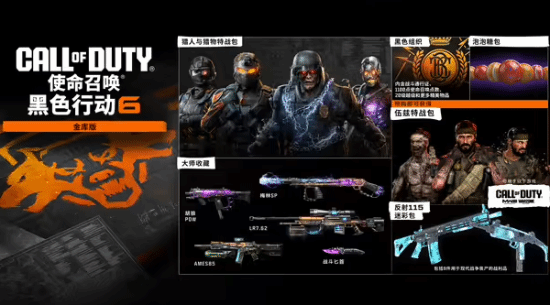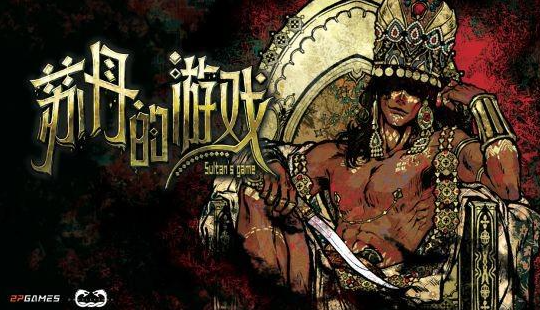LFormat正式版是一款小巧实用的低级硬盘格式化软件。最新版本的LFormat可以帮助用户清除磁盘内容,将磁盘恢复到出厂设置,解决硬盘因故障无法正常使用的问题。LFormat软件支持自动扫描和读取安装在计算机中的硬盘。用户可以根据需要选择继续操作,它支持大多数操作系统。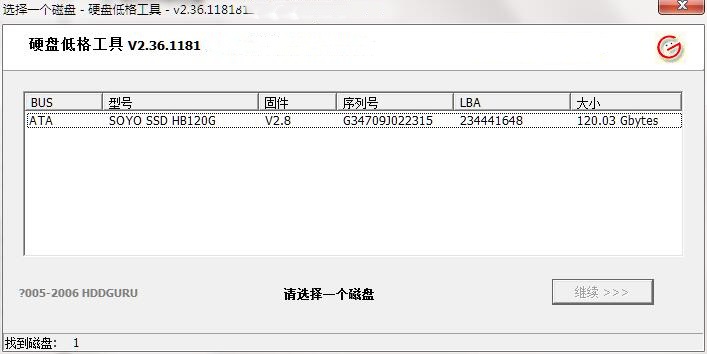
LFormat软件介绍
Lformat是一个通用的低级硬盘格式化工具,操作简单。它支持市面上几乎所有的硬盘,适合想要低级格式化硬盘的用户。效率也很好。然而,边肖提醒说,低级格式化对硬盘危害很大。如果不是特别需要,不建议使用。但当电脑数据出现大故障无法修复时,用户可以使用这款软件对硬盘进行低级格式化,帮助电脑恢复到刚买回来之前的样子。
l格式化软件功能
Lformat工具还是一个对本地磁盘内部结构进行分区的辅助工具。同步将支持内部磁盘空间的一系列自定义设置,尤其是全方位自定义处理设置的性质,不会完全影响正常的磁盘空间利用率检测和新分区设置。
低级硬盘可以有效修复硬盘长期使用造成的错误,或者出现的坏磁道,让硬盘再生。Lformat低级格式化工具支持的硬盘范围很广,效率也很好。值得一试,但降之前请备份硬盘中的重要数据。
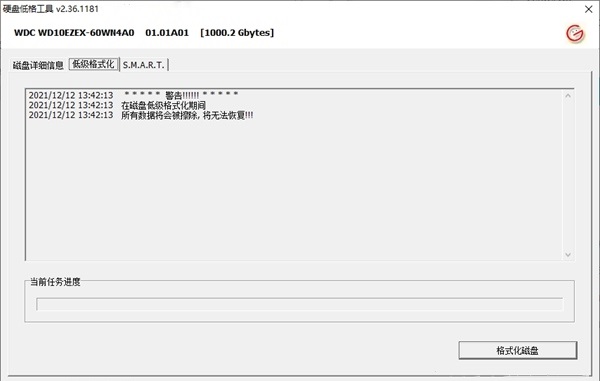
l格式化操作说明
启动
Lformat是一个硬盘的底层工具,可以支持市面上所有的硬盘。如果想用它低级格式化硬盘,需要先在Windows下做一个启动盘,然后把Lformat复制到启动盘里。完成后,重启电脑,将软盘插入软驱,软盘将启动电脑。
系统启动后,输入命令:lformat.exe,然后按enter键打开Lformat主屏幕窗口。按“Y”键启动程序,或按其他键退出程序。
进入低格式程序主界面窗口后,会出现三个选项,分别是选择设备、低电平当前设备和退出。使用箭头键选择第一个选项,然后按enter。
选择磁盘
打开驱动器选择对话框,然后屏幕中间出现一个红色对话框,以及“您要选择哪个设备?”是的,这个提示询问选择哪个硬盘(0,1,2,3)。这里提供的选项有(0,1,2,3),那么我们如何确定我们想要使用哪个驱动器呢?可以通过选择这四个数字键来确定。我们知道主板上一般有两个IDE接口,最多可以连接四个硬盘。确定我们当前硬盘的盘号最简单的方法就是打开CMOS菜单,然后在第一个菜单选项中检查硬盘连接。一般我们的IDE接口一个连接硬盘,一个连接光驱。此时,记录硬盘连接的序列号。这里我们选择数字键1,当前硬盘的参数就会显示在屏幕上。如果发现没有参数,说明我们选择的数字是错误的,可以按Esc重新选择。这时我们可以发现屏幕上显示的是硬盘的信息,包括磁盘的容量、缓存、转数等信息。
开始格式化
选择硬盘后,您可以选择开始格式化硬盘。在主菜单中选择“低电平当前设备”命令,然后按Enter键。这时,你会被提示“你要使用LBA模式吗(如果不确定按(y/n)?”提示,询问是否使用LBA模式格式化所选硬盘。如果是,按Y键,否则,按N键。如果你的硬盘大于540MB,你需要在LBA模式下格式化,否则整个硬盘只会使用540MB的空间。按Y键开始。然后,将出现一条警告消息,指示所有数据都将丢失。如果格式确定,按Y键;否则,按N键。在网格过程中,你可以随时按Esc键停止。格式化过程完成后,可以按Esc键返回主菜单,然后选择第三项Exit,按Enter键退出并重启。然后就可以开始分区,高级格式化,安装操作系统了。
因为低级格式化需要写入磁盘的每一个扇区和磁道,所以会对磁盘造成一定程度的损坏。不建议你多做,除非硬盘被病毒严重损坏,可以使用低级格式化。
l格式更新日志
把虫子一扫到底。
优化用户反馈,提升细节体验。
上面给大家详细的介绍了LFormat2.37 ,以上内容仅2u手游网小编个人理解,最后希望大家喜欢!


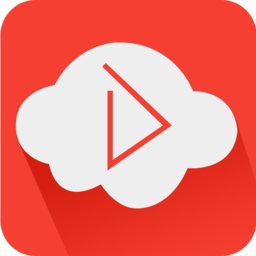


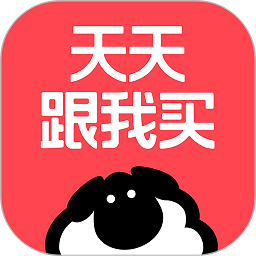




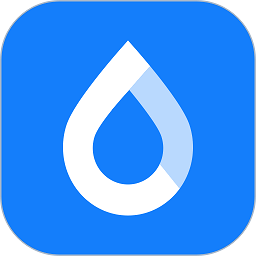





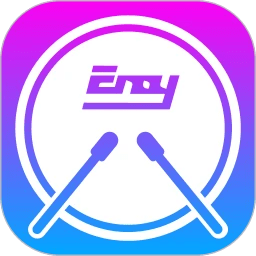



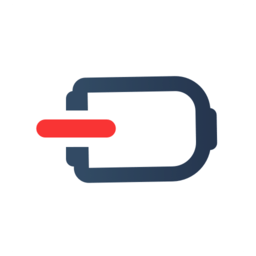









![大将军[清软]完结下载_大将军[清软]完结2022最新破解版(今日已更新)](/uploads/2022/08/0802103301554.png)